
વિંડોવ્સ ડિફેન્ડર (વિન્ડોઝ ડિફેન્ડર) એ ઑપરેટિંગ સિસ્ટમમાં બનેલ એક પ્રોગ્રામ છે જે તમને આ વપરાશકર્તા વિશે નવીનતમ અને ચેતવણીઓના અમલને અવરોધિત કરીને વાયરલ હુમલાથી પીસીને સુરક્ષિત કરવાની મંજૂરી આપે છે. તૃતીય-પક્ષ એન્ટિ-વાયરસ સૉફ્ટવેરને ઇન્સ્ટોલ કરતી વખતે આ ઘટક આપમેળે ડિસ્કનેક્ટ થાય છે. આ કેસો જ્યાં આ થાય છે, અને જ્યારે "સારા" પ્રોગ્રામ્સને અવરોધિત કરતી વખતે મેન્યુઅલ નિષ્ક્રિયકરણની જરૂર પડી શકે છે. આ લેખમાં, ચાલો વિન્ડોઝ 8 અને આ સિસ્ટમના અન્ય સંસ્કરણો પર એન્ટીવાયરસને કેવી રીતે બંધ કરવું તે વિશે વાત કરીએ.
વિન્ડોઝ ડિફેન્ડર બંધ કરો
ડિફેન્ડરને બંધ કરતા પહેલા, તે સમજવું જોઈએ કે તે અસાધારણ કેસોમાં જ કરવું જરૂરી છે. ઉદાહરણ તરીકે, જો ઘટક ઇચ્છિત પ્રોગ્રામની ઇન્સ્ટોલેશનને અટકાવે છે, તો તે અસ્થાયી રૂપે નિષ્ક્રિય થઈ શકે છે. વિવિધ સંપાદનોમાં આ કેવી રીતે કરવું તે "વિન્ડોઝ" નીચે વર્ણવેલ હશે. આ ઉપરાંત, જો કોઈ કારણસર તે કોઈ કારણસર હોય તો ઘટકને કેવી રીતે સક્ષમ કરવું તે અમે વાત કરીશું અને પરંપરાગત માધ્યમથી તેને સક્રિય કરવાની કોઈ શક્યતા નથી.વિન્ડોઝ 10.
"ડઝન" માં વિન્ડોઝ ડિફેન્ડરને અક્ષમ કરવા માટે, તમારે પહેલા તેને મળવું આવશ્યક છે.
- ટાસ્કબાર પરના શોધ બટન પર ક્લિક કરો અને અવતરણ વિના "ડિફેન્ડર" શબ્દ લખો અને પછી અનુરૂપ લિંક પર જાઓ.
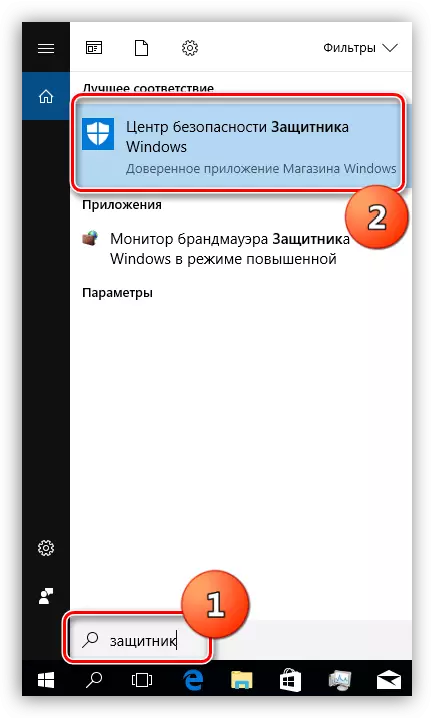
- "સુરક્ષા કેન્દ્ર" માં નીચલા ડાબા ખૂણામાં ગિયર પર ક્લિક કરો.
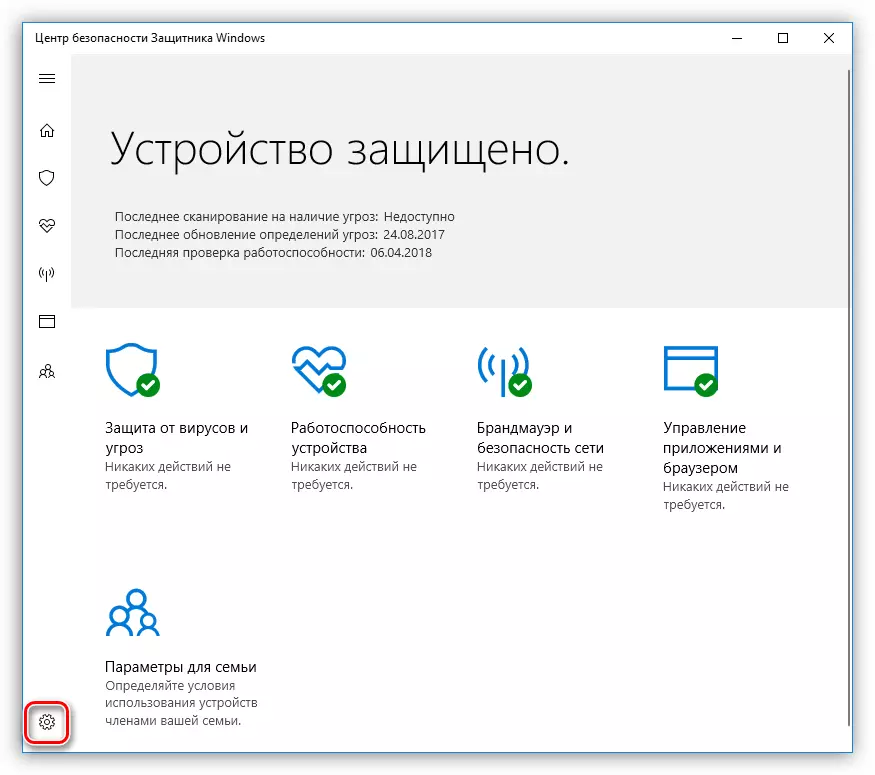
- "વાયરસ અને ધમકીઓ સામે રક્ષણના પરિમાણો" સંદર્ભ દ્વારા સ્વિચ કરો.

- આગળ, "રીઅલ ટાઇમ પ્રોટેક્શન" વિભાગમાં, અમે સ્વિચને "ઑફ" પોઝિશન પર સેટ કરીએ છીએ.
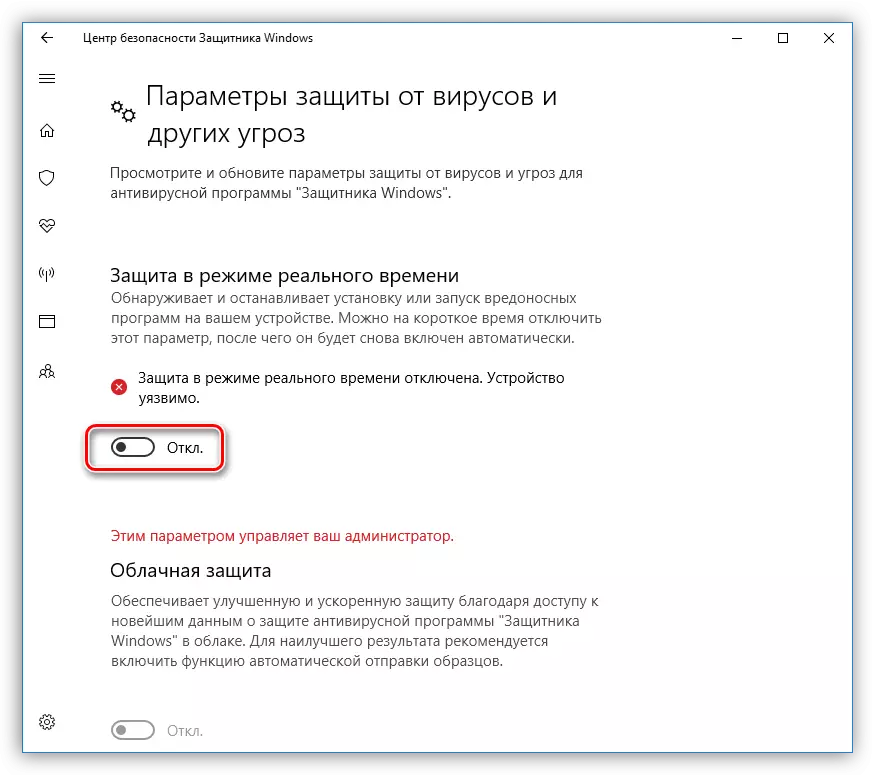
- સફળ ડિસ્કનેક્શન અમને સૂચનાઓના ક્ષેત્રે એક પોપ-અપ સંદેશ કહેશે.
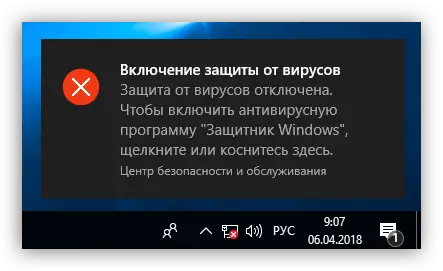
એપ્લિકેશનને અક્ષમ કરવા માટે અન્ય વિકલ્પો છે, જે નીચે આપેલી લિંક પર ઉપલબ્ધ લેખમાં વર્ણવેલ છે.
વધુ વાંચો: વિન્ડોઝ 10 માં ડિફેન્ડરને અક્ષમ કરો
આગળ પ્રોગ્રામને કેવી રીતે સક્ષમ કરવું તે આકૃતિ કરશે. સામાન્ય પરિસ્થિતિઓમાં, ડિફેન્ડર ફક્ત સક્રિય છે, તે સ્વિચને "ઑન" પોઝિશનમાં અનુવાદિત કરવા માટે પૂરતું છે. જો આ પૂર્ણ થયું નથી, તો એપ્લિકેશન રીબુટિંગ પછી અથવા થોડા સમય પછી સ્વતંત્ર રીતે સક્રિય થાય છે.
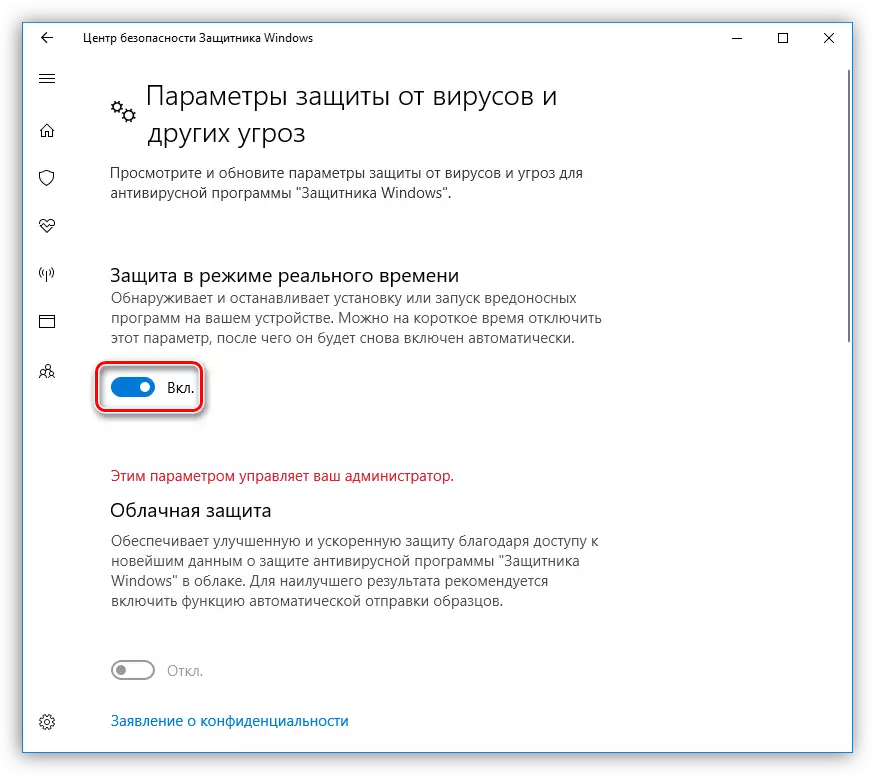
કેટલીકવાર, જ્યારે તમે વિન્ડોઝ ડિફેન્ડર ચાલુ કરો છો, ત્યારે કેટલીક સમસ્યાઓ પરિમાણ વિંડોમાં દેખાય છે. તેઓ એક એવી ચેતવણી સાથે વિંડોના દેખાવમાં વ્યક્ત કરવામાં આવે છે જે અનપેક્ષિત ભૂલ આવી છે.
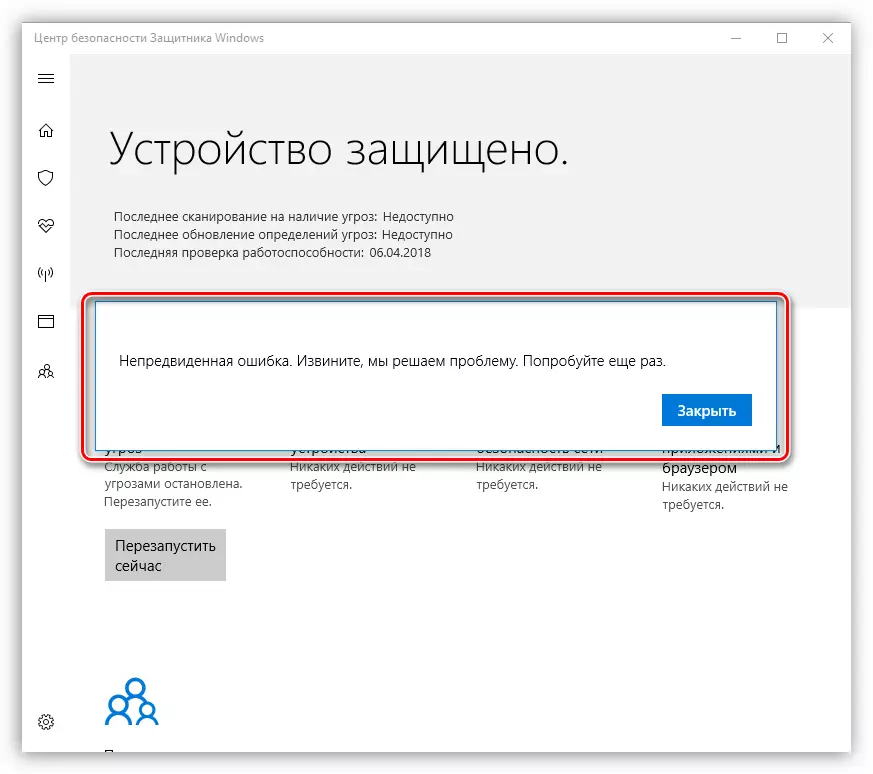
"ડઝને" ના જૂના સંસ્કરણોમાં આપણે આવા સંદેશને જોશું:

તમે આને બે રીતે સામનો કરી શકો છો. પ્રથમ "સ્થાનિક જૂથ રાજકારણીઓના સંપાદક" નો ઉપયોગ કરવાનો છે, અને બીજું એ રજિસ્ટ્રીમાં કી મૂલ્યોને બદલવું છે.
વધુ વાંચો: વિન્ડોઝ 10 માં ડિફેન્ડરને સક્ષમ કરવું
મહેરબાની કરીને નોંધ કરો કે આગલા અપડેટ સાથે, "સંપાદક" માં કેટલાક પરિમાણો બદલાઈ ગયા છે. આ બે લેખો પર લાગુ થાય છે, જે ઉપર આપેલા સંદર્ભો છે. આ સામગ્રીની રચના સમયે, આવશ્યક નીતિ સ્ક્રીનશૉટમાં બતાવેલ ફોલ્ડરમાં છે.
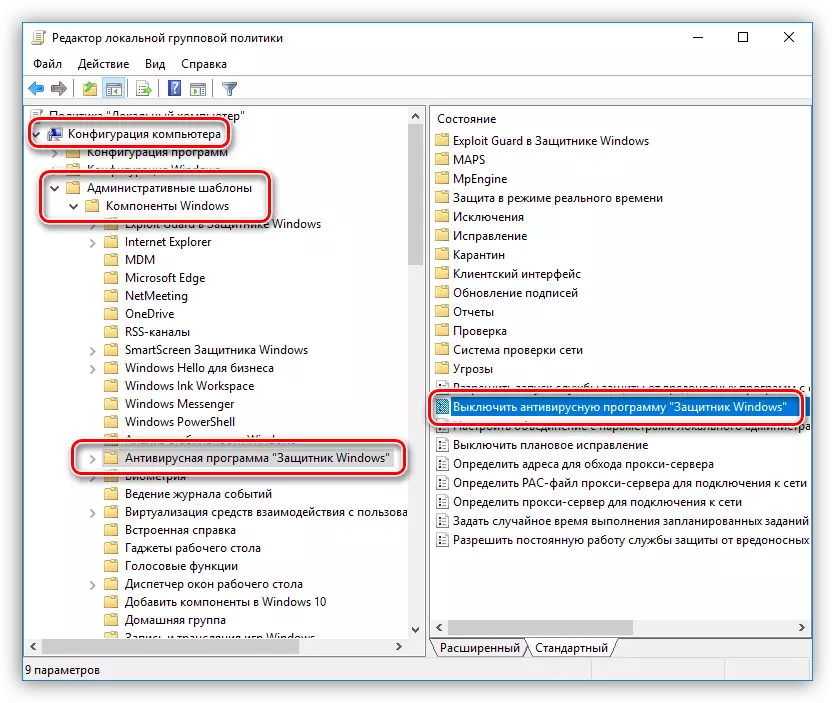
વિન્ડોઝ 8.
જી 8 માં એપ્લિકેશન શરૂ કરીને બિલ્ટ-ઇન શોધ દ્વારા પણ કરવામાં આવે છે.
- અમે માઉસ કર્સરને ચાર્મ્સ પેનલને બોલાવીને સ્ક્રીનના જમણા તળિયે ખૂણામાં લાવીએ છીએ, અને શોધમાં જઇએ છીએ.

- અમે પ્રોગ્રામનું નામ દાખલ કરીએ છીએ અને મળેલ વસ્તુ પર ક્લિક કરીએ છીએ.
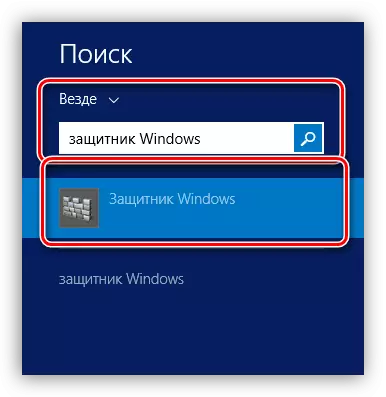
- અમે "પરિમાણો" ટેબ પર જઈએ છીએ અને "રીઅલ ટાઇમમાં પ્રોટેક્ટ" માં, અમે ત્યાં ફક્ત એક જ ચેકબૉક્સને દૂર કરીએ છીએ. પછી "ફેરફારો સાચવો" ક્લિક કરો.
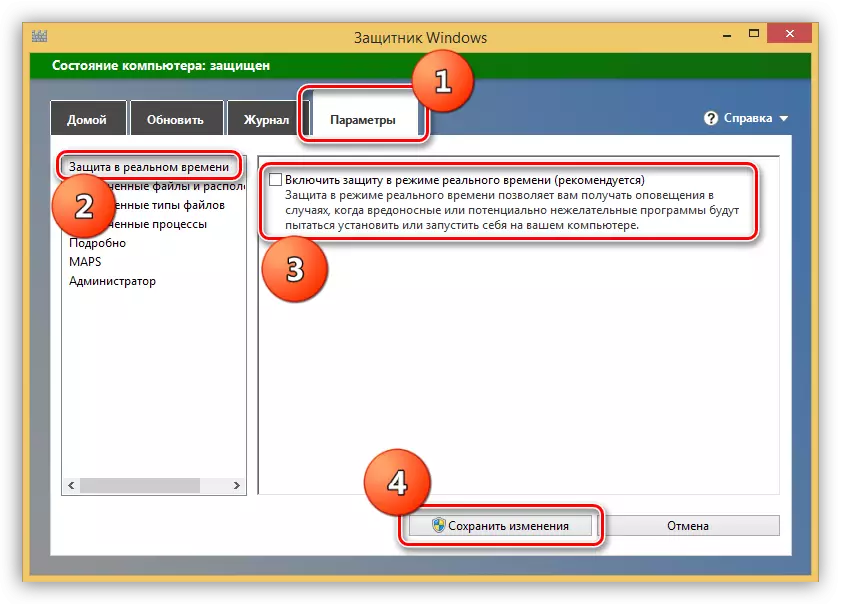
- હવે "હોમ" ટેબ પર, આપણે આ ચિત્ર જોશું:
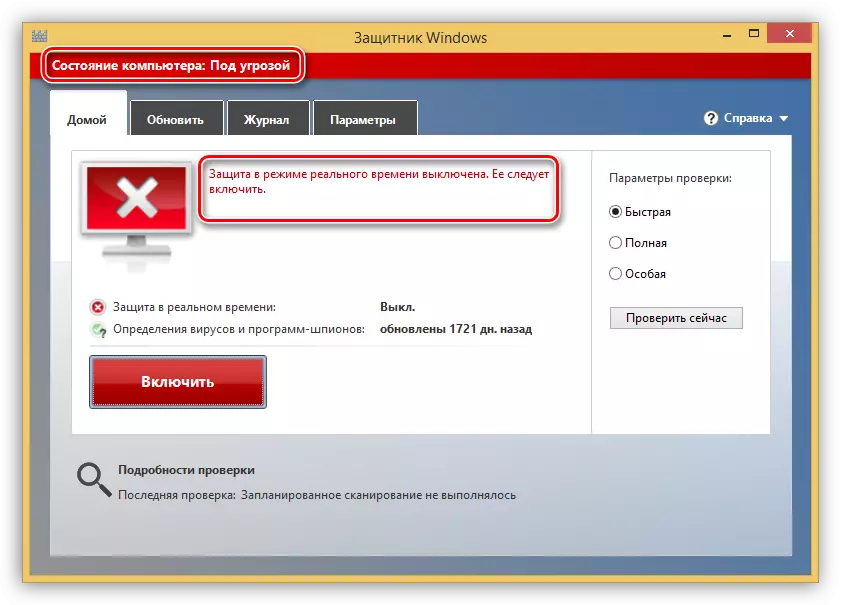
- જો તમારે ડિફેન્ડરને સંપૂર્ણપણે અક્ષમ કરવાની જરૂર છે, તો તે તેના ઉપયોગને બાકાત રાખવા માટે, પછી એડમિનિસ્ટ્રેટર એકમમાં "વિકલ્પો" ટેબ પર, "એપ્લિકેશનનો ઉપયોગ કરો" શબ્દસમૂહને દૂર કરો અને ફેરફારોને સાચવો. મહેરબાની કરીને નોંધ કરો કે આ ક્રિયાઓ પછી, પ્રોગ્રામ ફક્ત વિશિષ્ટ ભંડોળની મદદથી જ શામેલ કરી શકાય છે જે અમે નીચે વર્ણવીશું.
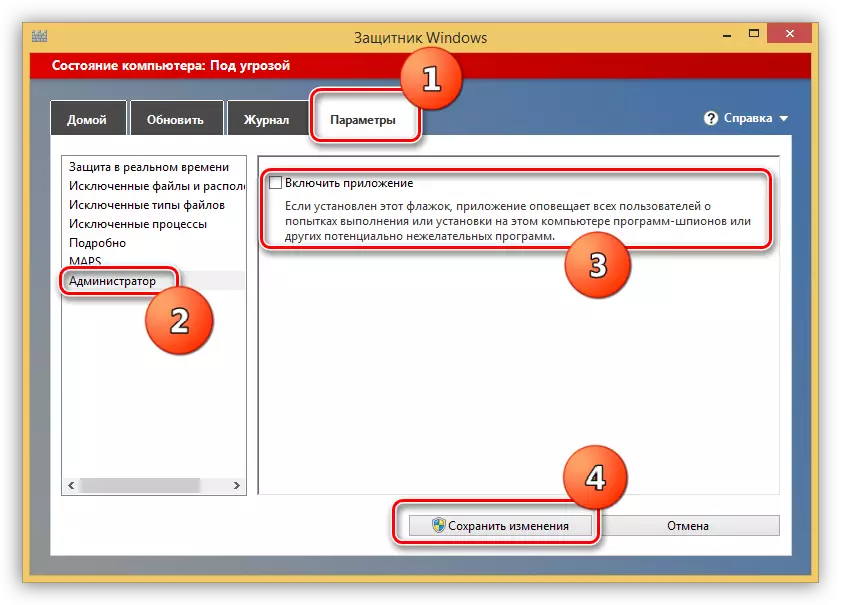
તમે બૉક્સને સેટ કરવા (ફકરો 3 જુઓ) અથવા હોમ ટૅબ પર લાલ બટનને ક્લિક કરીને રીઅલ-ટાઇમ સુરક્ષાને ફરીથી સક્રિય કરી શકો છો.
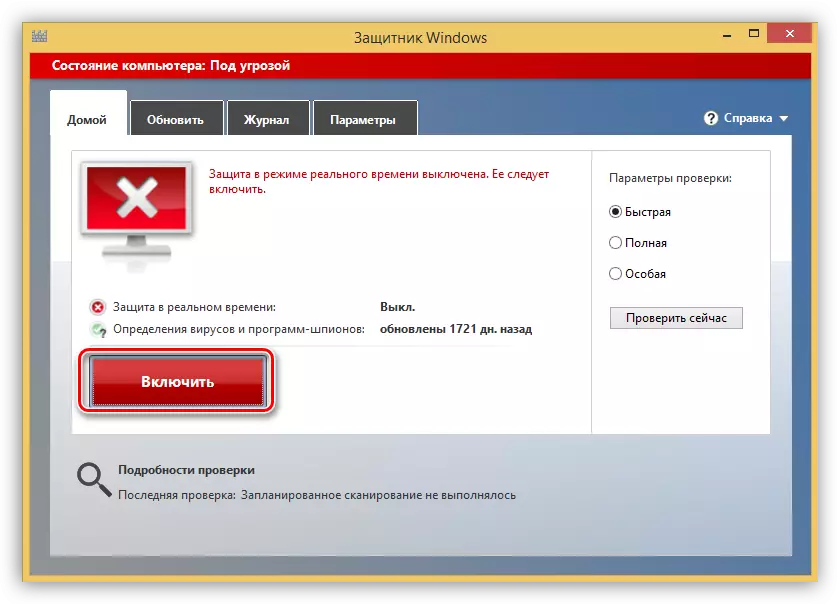
જો ડિફેન્ડર એડમિનિસ્ટ્રેટર એકમમાં અક્ષમ કરવામાં આવ્યું હોય અથવા સિસ્ટમમાં નિષ્ફળતાઓ હોય, અથવા કેટલાક પરિબળોએ એપ્લિકેશનને પ્રારંભ પરિમાણોમાં ફેરફારને પ્રભાવિત કર્યા છે, પછી જ્યારે તે શોધથી પ્રારંભ કરવાનો પ્રયાસ કરી રહ્યા હોય, ત્યારે અમે આ ભૂલ જોઈશું:
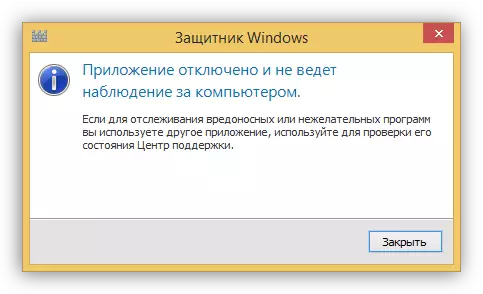
પ્રોગ્રામના પ્રદર્શનને પુનર્સ્થાપિત કરવા માટે, તમે બે ઉકેલોનો ઉપયોગ કરી શકો છો. તેઓ "ડઝન" જેટલા જ છે - સ્થાનિક જૂથ નીતિઓ સેટ કરી રહ્યા છે અને સિસ્ટમ રજિસ્ટ્રીમાંની એક કીઓ બદલો.
પદ્ધતિ 1: સ્થાનિક જૂથ નીતિ
- તમે "રન" મેનુમાં યોગ્ય આદેશને લાગુ કરીને આ સ્નેપ-ઇનને ઍક્સેસ કરી શકો છો. વિન + આર કીઓ સંયોજન અને લખો
gpedit.msc.
"ઑકે" પર ક્લિક કરો.
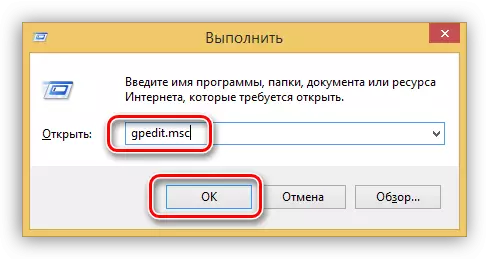
- "કમ્પ્યુટર રૂપરેખાંકન" વિભાગ પર જાઓ, અમે "વહીવટી નમૂનાઓ" શાખા અને પછી "વિન્ડોઝ ઘટકો" જાહેર કરીએ છીએ. ફોલ્ડર તમને વિન્ડોઝ ડિફેન્ડર કહેવામાં આવે છે.
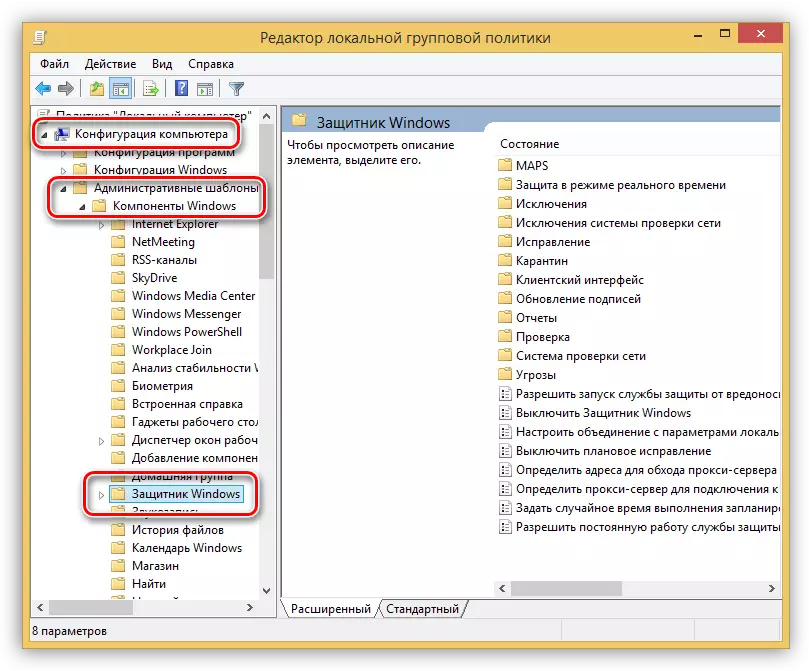
- આપણે કસ્ટમાઇઝ કરીશું તે પરિમાણને "વિન્ડોઝ ડિફેન્ડરને બંધ કરો" કહેવામાં આવે છે.
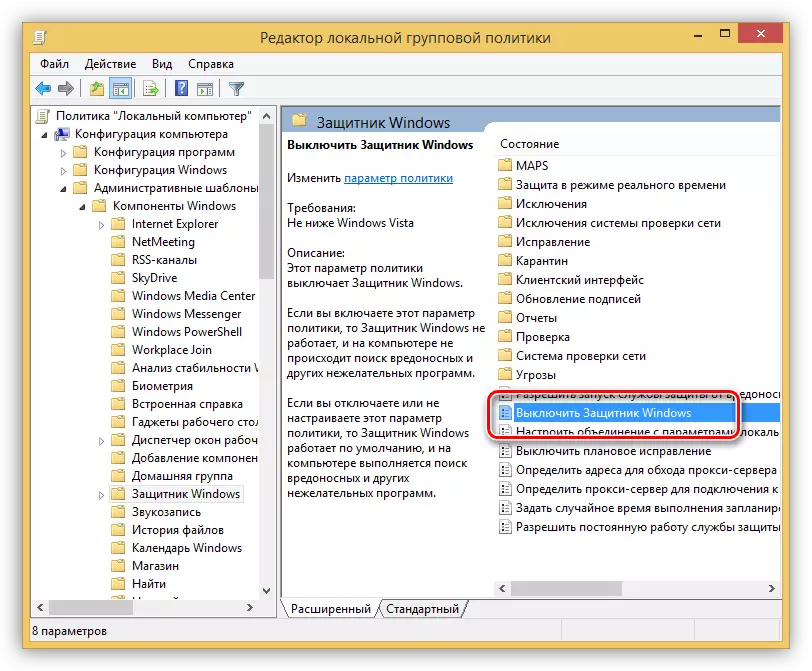
- નીતિ ગુણધર્મો પર જવા માટે, ઇચ્છિત વસ્તુ પસંદ કરો અને સ્ક્રીનશૉટમાં ઉલ્લેખિત લિંક પર ક્લિક કરો.
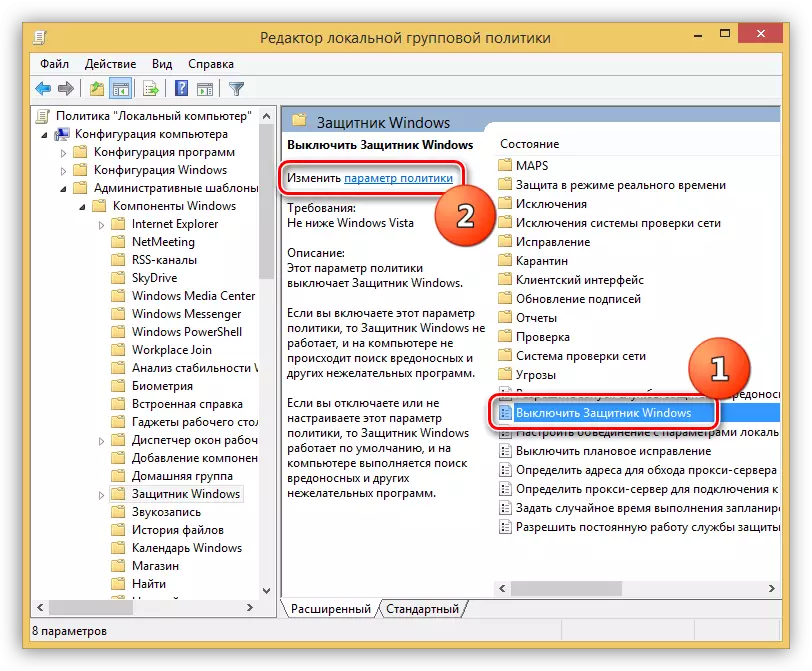
- સેટિંગ્સ વિંડોમાં, અમે સ્વિચને "અક્ષમ" સ્થિતિ પર સેટ કરીએ છીએ અને "લાગુ કરો" ને ક્લિક કરીએ છીએ.
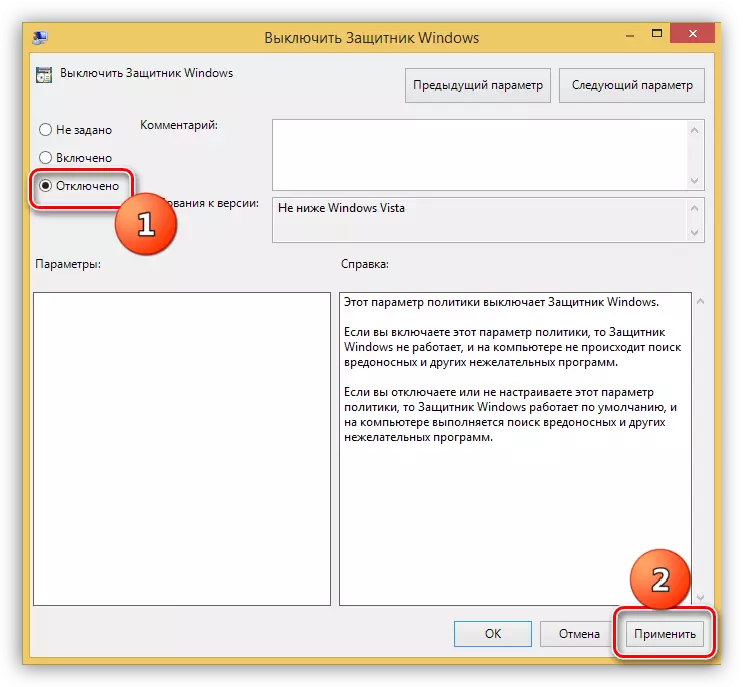
- આગળ, ડિફેન્ડરને ઉપર ઉલ્લેખિત કરવામાં આવે છે (શોધ દ્વારા) અને તેને હોમ ટૅબ પર અનુરૂપ બટનનો ઉપયોગ કરીને ચાલુ કરો.

પદ્ધતિ 2: રજિસ્ટ્રી એડિટર
જો કોઈ "સ્થાનિક જૂથ નીતિ સંપાદક" ન હોય તો આ પદ્ધતિ ડિફેન્ડરને સક્રિય કરવામાં સહાય કરશે. આવા માલફંક્શન ખૂબ દુર્લભ છે અને વિવિધ કારણોસર થાય છે. તેમાંના એકને તૃતીય-પક્ષ એન્ટિવાયરસ અથવા દૂષિત પ્રોગ્રામ દ્વારા એપ્લિકેશનને અક્ષમ કરવામાં આવે છે.
- "ચલાવો" શબ્દમાળા (વિન + આર) અને આદેશોનો ઉપયોગ કરીને સિસ્ટમ રજિસ્ટ્રી એડિટરને ખોલો
regedit.
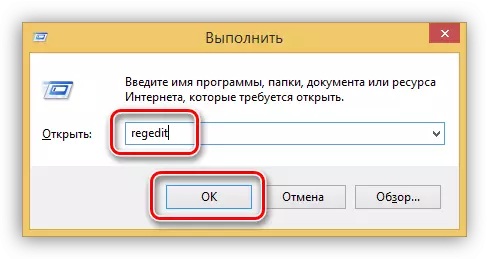
- ઇચ્છિત ફોલ્ડર પર સ્થિત થયેલ છે
Hkey_local_machine \ સૉફ્ટવેર \ નીતિઓ \ Microsoft \ વિન્ડોઝ ડિફેન્ડર
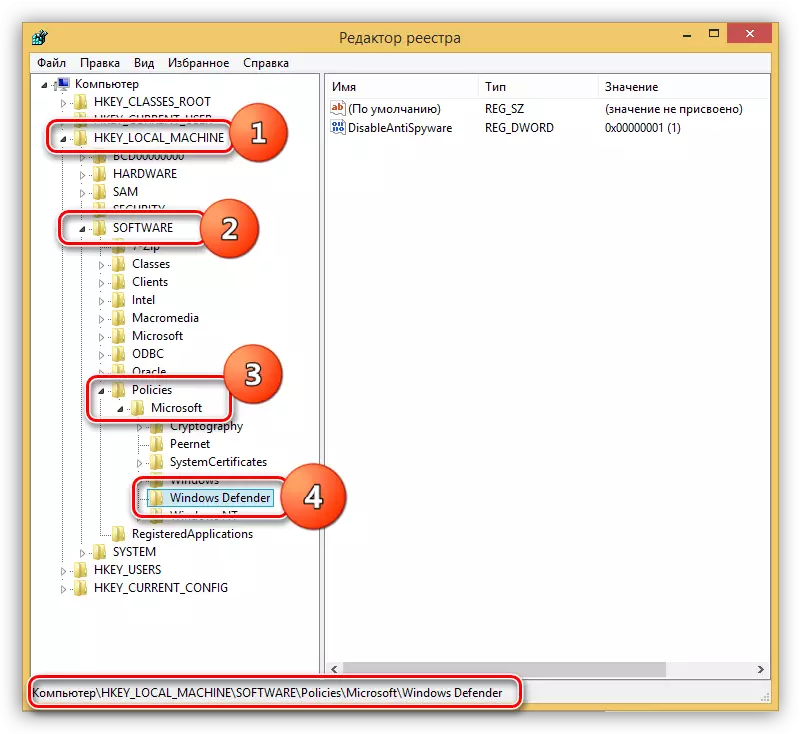
- અહીં એક જ કી છે. તેના પર ડબલ-ક્લિક કરો અને "1" થી "0" સાથે મૂલ્ય બદલો, અને પછી "ઑકે" ક્લિક કરો.
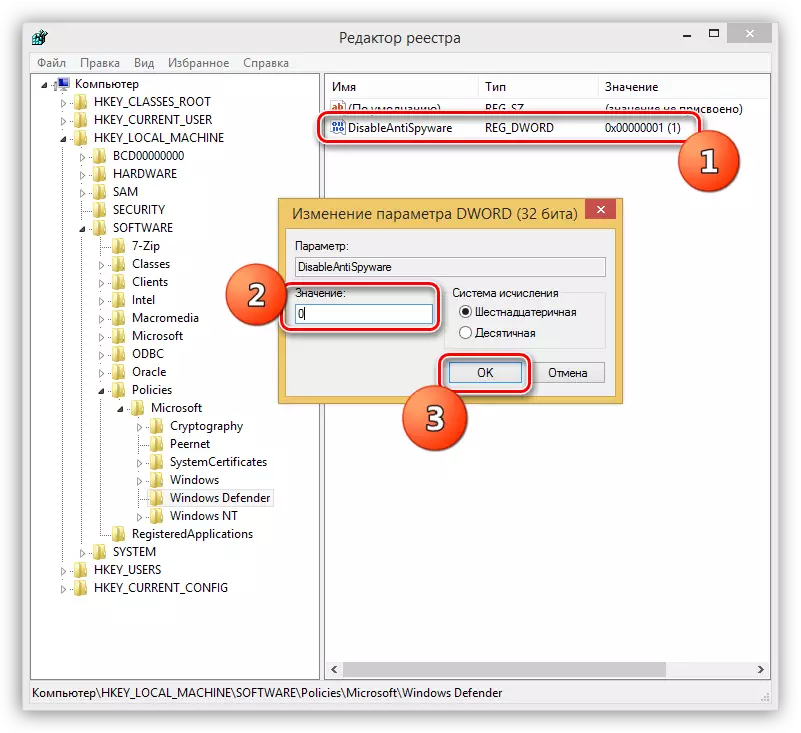
- સંપાદકને બંધ કરો અને કમ્પ્યુટરને રીબૂટ કરો. કેટલાક કિસ્સાઓમાં, રીબૂટની જરૂર નથી, ફક્ત ચાર્મ્સ પેનલ દ્વારા એપ્લિકેશનને ખોલવાનો પ્રયાસ કરો.
- ડિફેન્ડર ખોલ્યા પછી, આપણે "રન" બટનને સક્રિય કરવાની જરૂર પડશે (ઉપર જુઓ).
વિન્ડોઝ 7.
તમે આ એપ્લિકેશનને "સાત" તેમજ વિન્ડોઝ 8 અને 10 માં શોધ દ્વારા ખોલી શકો છો.
- પ્રારંભ મેનૂ ખોલો અને "પ્રોગ્રામ્સ શોધો અને ફાઇલો શોધો" ક્ષેત્રમાં "ડિફેન્ડર" લખો. આગળ, પ્રત્યાર્પણમાં ઇચ્છિત વસ્તુ પસંદ કરો.
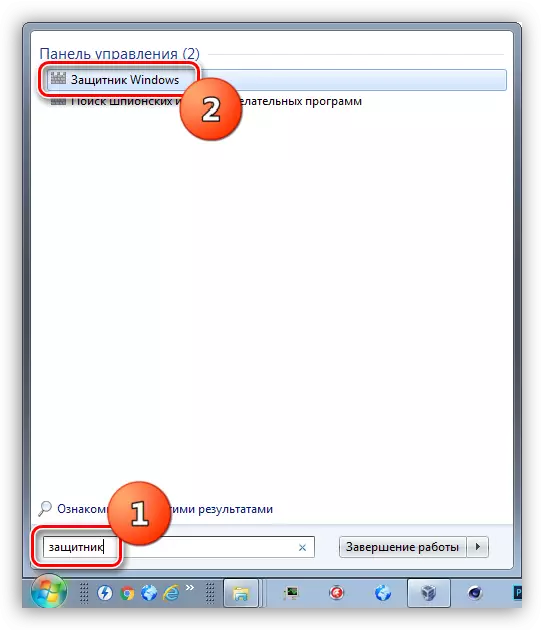
- બંધ કરવા માટે, "પ્રોગ્રામ્સ" લિંક દ્વારા જાઓ.
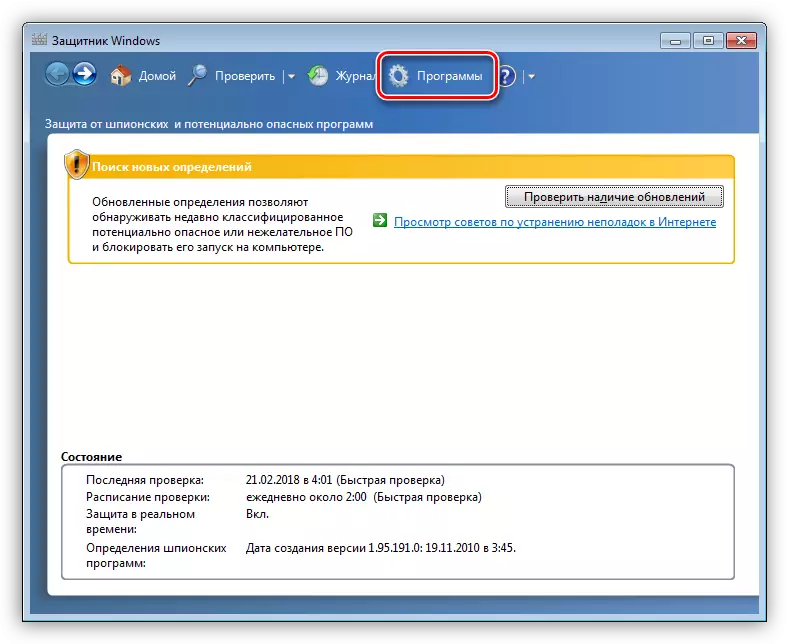
- અમે પરિમાણ વિભાગમાં જઈએ છીએ.

- અહીં, "રીઅલ ટાઇમમાં રક્ષણ" ટેબ પર, ડીએડબલ્યુને દૂર કરો, તમને સુરક્ષાનો ઉપયોગ કરવાની મંજૂરી આપે છે અને "સાચવો" ક્લિક કરો.
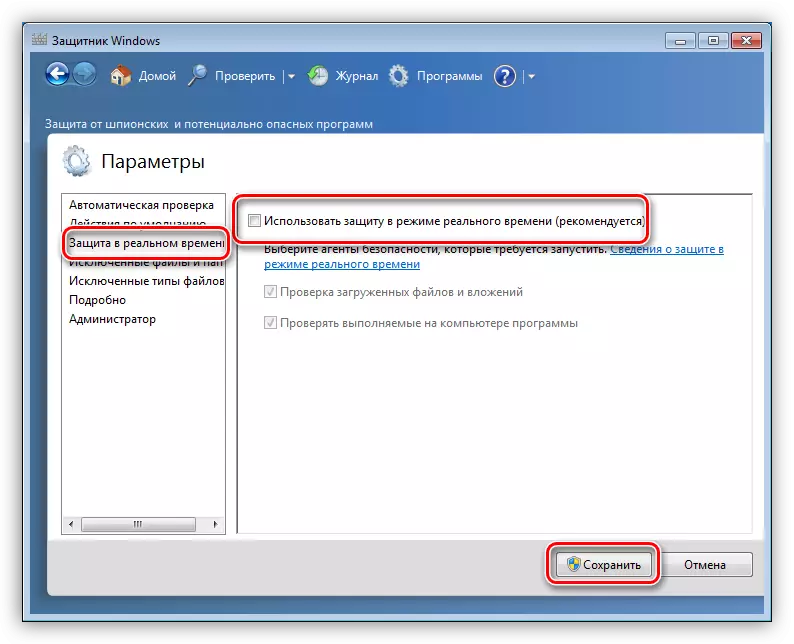
- પૂર્ણ શટડાઉન એ જી 8 માં સમાન રીતે કરવામાં આવે છે.
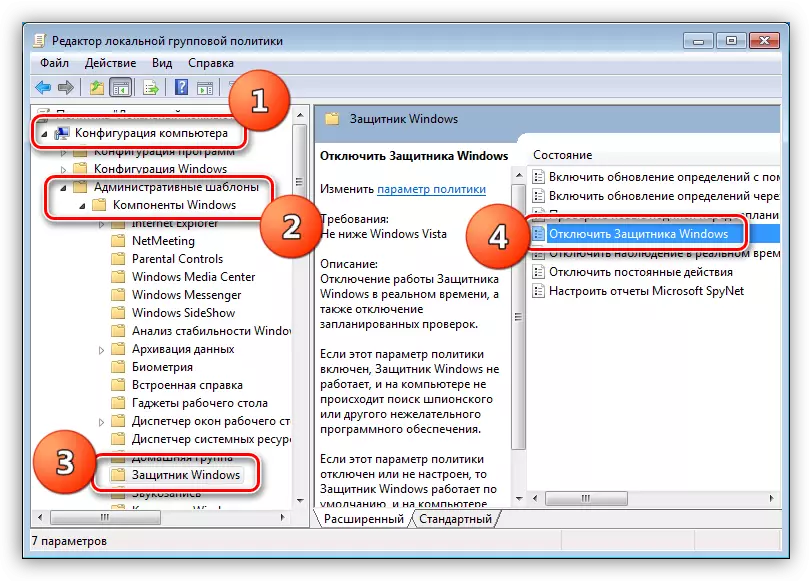
તમે ચેકબોક્સને સેટ કરીને સુરક્ષાને સક્ષમ કરી શકો છો કે જેને ફકરા 4 માં ફિલ્માંકન કરવામાં આવ્યું હતું, તે સ્થળે, પરંતુ ત્યાં પરિસ્થિતિઓ છે જ્યારે તે પ્રોગ્રામ ખોલવાનું અને તેના પરિમાણોને ગોઠવવું અશક્ય છે. આવા કિસ્સાઓમાં, આપણે આ વિંડોને ચેતવણી સાથે જોશું:

સ્થાનિક જૂથ નીતિ અથવા સિસ્ટમ રજિસ્ટ્રી સેટ કરીને સમસ્યાને હલ કરી શકાય છે. ક્રિયાઓ જે કરવાની જરૂર છે તે સંપૂર્ણપણે વિન્ડોઝ 8 ની સમાન છે. "સંપાદક" માં નીતિના નામમાં ફક્ત એક જ મહત્વનો તફાવત છે.
વધુ વાંચો: વિન્ડોઝ 7 ડિફેન્ડરને કેવી રીતે સક્ષમ અથવા અક્ષમ કરવું
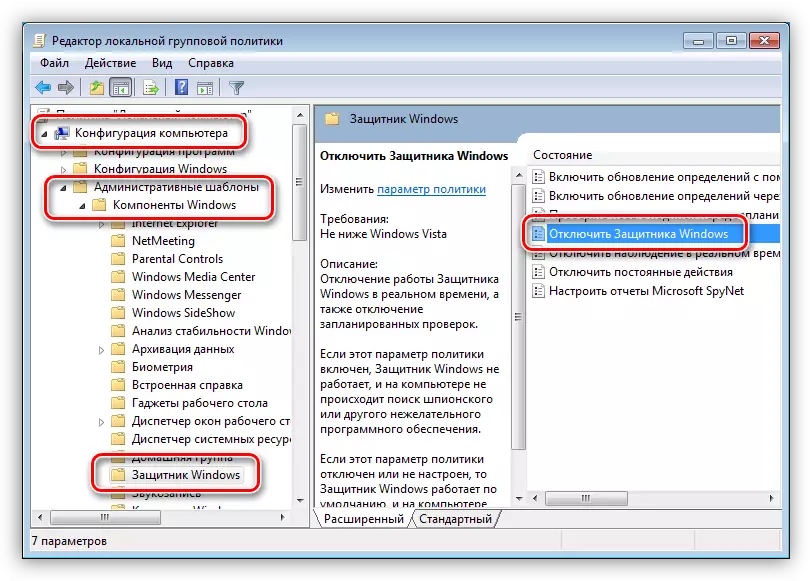
વિન્ડોઝ એક્સપી.
આ લેખ લખવાના સમયે, વિન XP બંધ થઈ ગયું છે, ઓએસના આ સંસ્કરણ માટેનું ડિફેન્ડર હવે ઉપલબ્ધ નથી, કારણ કે આગલા અપડેટ સાથે "પહોંચ્યા". સાચું, તમે "Windows ડિફેન્ડર XP 1.153.1833.0" પ્રકાર માટે પૂછતા શોધ એંજિનને દાખલ કરીને તૃતીય-પક્ષ સાઇટ્સ પર આ એપ્લિકેશનને ડાઉનલોડ કરી શકો છો, પરંતુ આ તમારો ડર અને જોખમ છે. આવા ડાઉનલોડ કમ્પ્યુટરને નુકસાન પહોંચાડી શકે છે.
જો ટ્રેમાં કોઈ આયકન નથી, તો તેનો અર્થ એ છે કે પ્રોટેક્ટર અક્ષમ છે. તમે તેને ફોલ્ડરમાંથી તેને સક્રિય કરી શકો છો જેમાં તે સરનામાં પર ઇન્સ્ટોલ કરેલું છે
સી: \ પ્રોગ્રામ ફાઇલો \ વિન્ડોઝ ડિફેન્ડર
- "Msascui" નામ સાથે ફાઇલ ચલાવો.
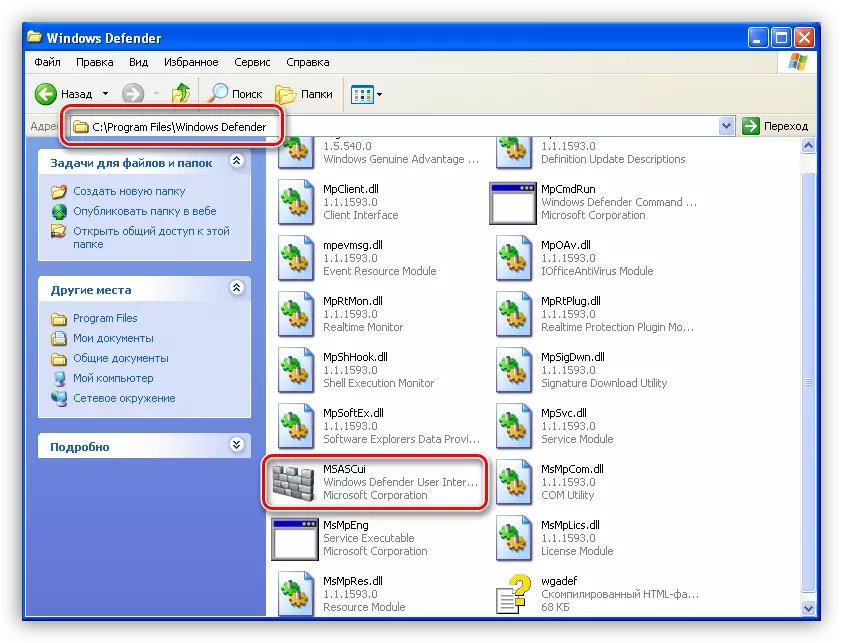
- દેખાય છે તે સંવાદ બૉક્સમાં, "ચાલુ કરો અને વિન્ડોઝ ડિફેન્ડર ખોલો" લિંક પર ક્લિક કરો, જેના પછી એપ્લિકેશનને સામાન્ય મોડમાં લોંચ કરવામાં આવશે.
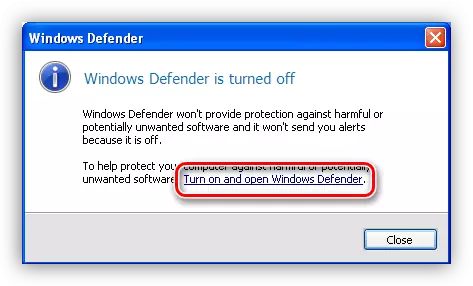
નિષ્કર્ષ
ઉપરના બધાથી, આપણે નિષ્કર્ષ કરી શકીએ છીએ કે વિન્ડોઝ ડિફેન્ડર પર અને બંધ સ્વિચિંગ એ મુશ્કેલ કાર્ય નથી. મુખ્ય વસ્તુ એ યાદ છે કે વાયરસ સામે કોઈ સુરક્ષા વિના સિસ્ટમને છોડવાનું અશક્ય છે. આ ડેટા લોસ, પાસવર્ડ્સ અને અન્ય મહત્વપૂર્ણ માહિતીના સ્વરૂપમાં ઉદાસી પરિણામો તરફ દોરી શકે છે.
